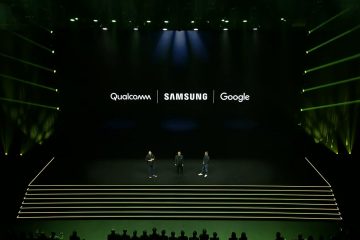Netflix دنیا کی مقبول ترین اسٹریمنگ سروسز میں سے ایک ہے، اور یہ مختلف آلات پر دستیاب ہے۔ تاہم، macOS کے لیے کوئی سرکاری Netflix ایپ نہیں ہے۔ اس کے بجائے، آپ ویب براؤزر میں نیٹ فلکس ویب سائٹ کھول کر اپنے میک پر نیٹ فلکس دیکھ سکتے ہیں۔ لیکن کیا ہوگا اگر آپ کے MacBook پر Netflix ایپ کو ڈاؤن لوڈ اور انسٹال کرنے کا کوئی طریقہ موجود ہو؟ اس مضمون کے بارے میں یہی ہے۔
اس مضمون میں، ہم آپ کو دکھائیں گے کہ ایک آسان حل کا استعمال کرتے ہوئے اپنے MacBook پر Netflix ایپ کو ڈاؤن لوڈ اور انسٹال کرنے کا طریقہ۔ انٹرفیس موبائل ورژن جیسا ہی ہوگا جس میں تمام خصوصیات فعال ہیں۔ تو، کوئی وقت ضائع کیے بغیر، آئیے اس پر پہنچتے ہیں۔
یہ بھی پڑھیں: اپنے لیے بہترین Netflix پلان کا انتخاب کریں۔

میک پر نیٹ فلکس انسٹال کرنے کی ضرورت کیوں ہے
اگرچہ آپ بنیادی طور پر ویب براؤزر کے اندر نیٹ فلکس کو دیکھ سکتے ہیں، نیٹ فلکس ایپلی کیشن کو استعمال کرنے کے یقینی طور پر اس کے کچھ فوائد ہیں۔ شروع کرنے والوں کے لیے، Netflix ایپ کو خاص طور پر ویڈیو سٹریمنگ کے لیے ڈیزائن کیا گیا ہے۔ نتیجے کے طور پر، یہ عام طور پر ویب براؤزر سے بہتر کارکردگی پیش کرتا ہے۔ اس کا مطلب ہے کہ آپ کو ایپ پر Netflix دیکھتے وقت بفر یا وقفے کا سامنا کرنے کا امکان کم ہوتا ہے۔
Netflix ایپ کچھ ایسی خصوصیات بھی پیش کرتی ہے جو ویب براؤزر میں دستیاب نہیں ہیں۔ ان میں آف لائن دیکھنے کے لیے ٹائٹلز ڈاؤن لوڈ کرنے کے ساتھ ساتھ پلے بیک کو کنٹرول کرنے کے لیے صوتی کمانڈز استعمال کرنے کی صلاحیت بھی شامل ہے۔ دن کے اختتام پر، آفیشل Netflix ایپ ویب براؤزر کے اندر Netflix کو سٹریم کرنے کے مقابلے میں ایک بہتر مجموعی تجربہ پیش کرتی ہے۔
کیا آپ macOS پر Netflix ڈاؤن لوڈ کر سکتے ہیں MacOS پر Netflix ڈاؤن لوڈ کرنے کا سرکاری طریقہ۔ اس کی وجہ یہ ہے کہ MacBook کے لیے کوئی سرکاری Netflix ایپ نہیں ہے۔ مزید برآں، Netflix ویب سائٹ ڈاؤن لوڈ کی فعالیت کو سپورٹ نہیں کرتی ہے۔
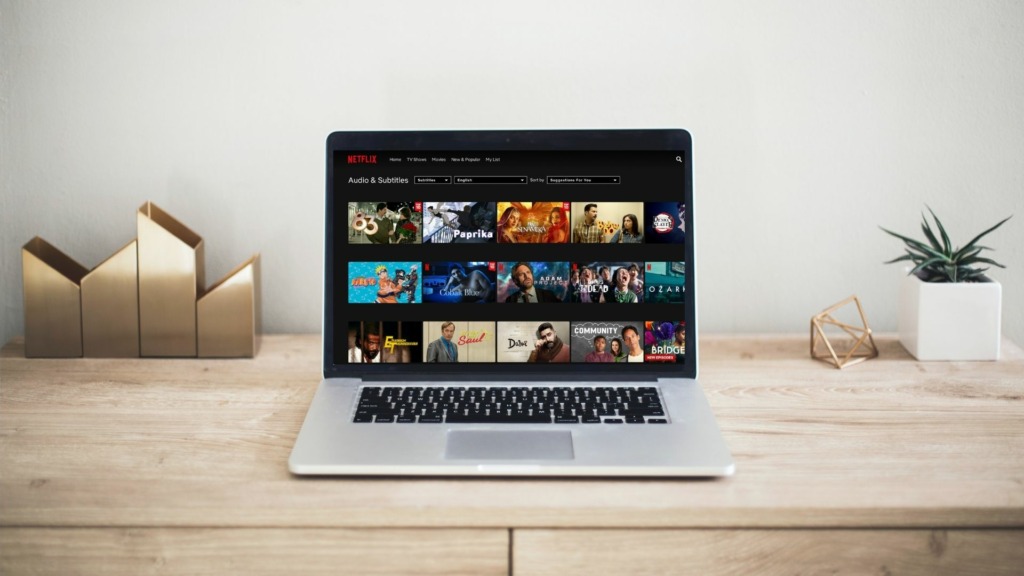
یہ کہا جا رہا ہے، اس کا مطلب یہ نہیں ہے کہ میک او ایس پر نیٹ فلکس ایپ انسٹال کرنا ممکن نہیں ہے۔ درحقیقت، آپ PlayCover نامی ایپ کا استعمال کرتے ہوئے اپنے میک پر Netflix ایپ کو سائڈ لوڈ کر سکتے ہیں۔ نوٹ کریں کہ یہ طریقہ صرف Apple Silicon پروسیسر سے چلنے والے Macs پر کام کرتا ہے۔ آپ Apple کی آفیشل ویب سائٹ پر چیک کر سکتے ہیں کہ آیا آپ کا Mac آلہ Apple Silicon سے چلتا ہے۔
اس کے ساتھ ساتھ، macOS پر Netflix انسٹال کرنے کے لیے PlayCover استعمال کرنے کا طریقہ یہاں ہے۔
یہ بھی پڑھیں: Netflix پر مقامی آڈیو کیا ہے
p>
macOS پر Netflix انسٹال کرنے کا طریقہ
مرحلہ 1: آفیشل ویب سائٹ سے PlayCover انسٹالر فائل ڈاؤن لوڈ کریں۔ ہو جانے کے بعد اسے کھولیں۔
مرحلہ 2: PlayCover ایپ کو اپنے ایپلیکیشنز فولڈر میں گھسیٹ کر اپنے macOS ڈیوائس پر PlayCover ایپلیکیشن انسٹال کریں۔
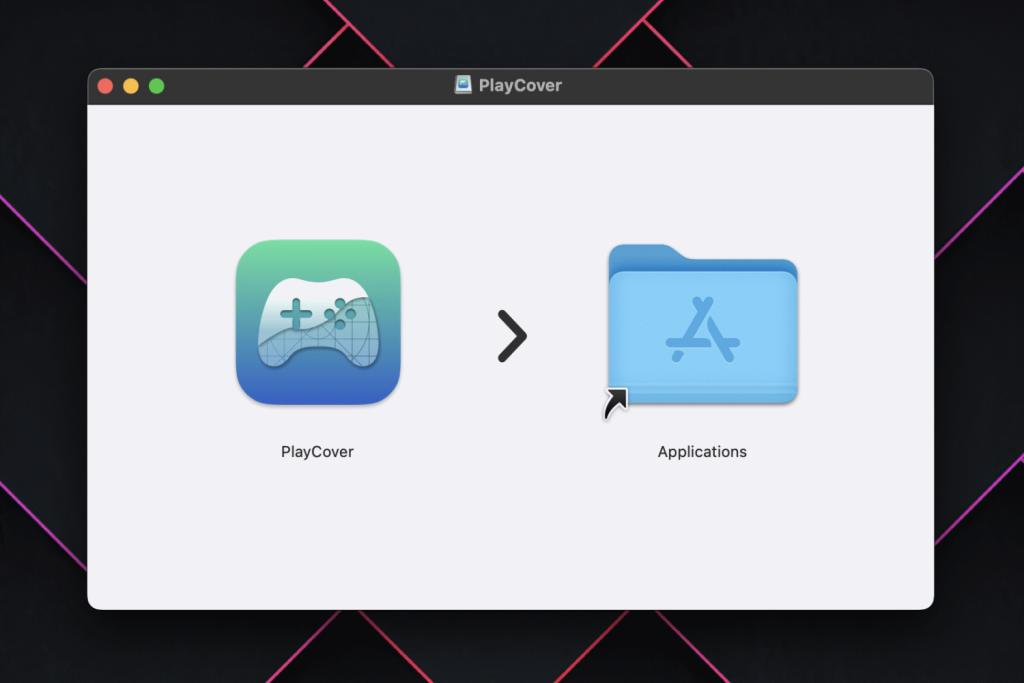
مرحلہ 3 >: انسٹال ہونے کے بعد، اپنے ایپلیکیشن فولڈر سے PlayCover لانچ کریں۔ آپ کو ایک انتباہ مل سکتا ہے جو آپ سے پوچھتا ہے کہ آیا آپ اسے لانچ کرنے کا یقین رکھتے ہیں یا نہیں۔ بس کھولیں پر کلک کریں۔
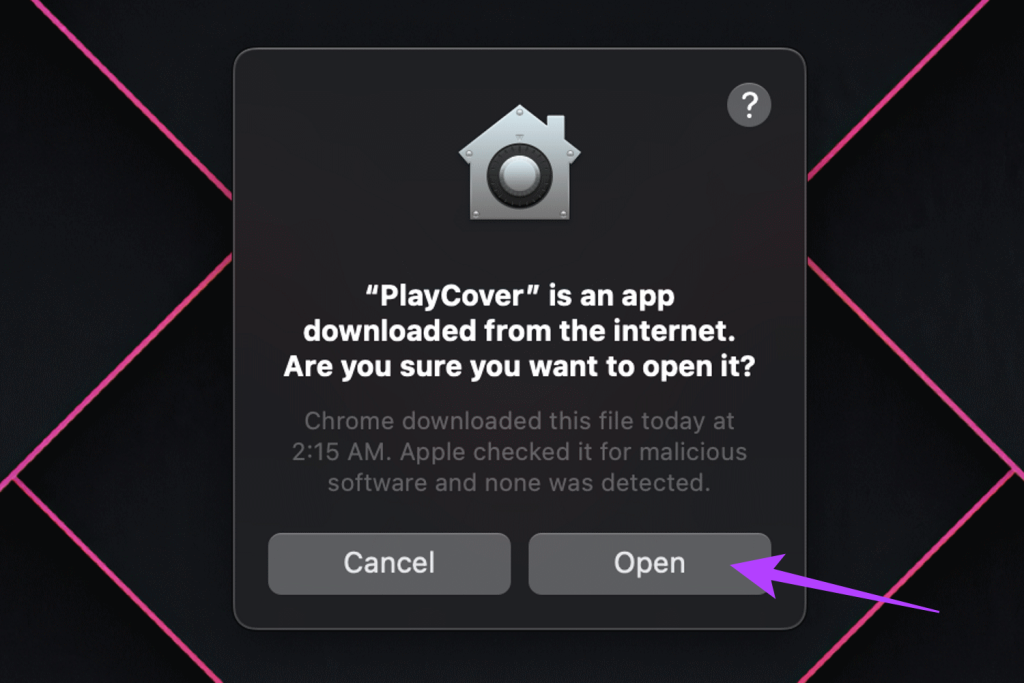
مرحلہ 4: اب جبکہ PlayCover آپ کے Mac پر انسٹال ہے، آپ کو Netflix iOS ایپ کے لیے ایک ڈکرپٹڈ IPA فائل ڈاؤن لوڈ کرنے کی ضرورت ہے۔. آپ نیچے دیے گئے لنک کا استعمال کرتے ہوئے انہیں ڈیکرپٹ IPA اسٹور یا ARM کنورٹر سے ڈاؤن لوڈ کر سکتے ہیں۔
<مضبوط قدم 5: Netflix iOS IPA فائل ڈاؤن لوڈ ہونے کے بعد، اسے انسٹال کرنے کے لیے اسے PlayCover ونڈو میں گھسیٹیں۔
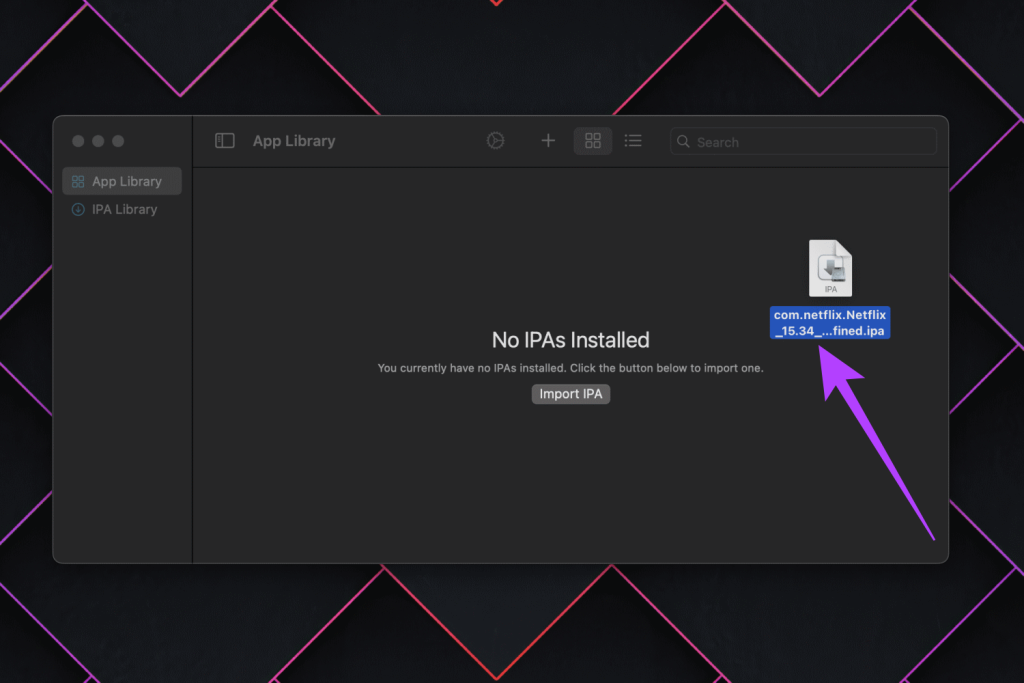
PlayCover اب خود کار طریقے سے نکالنے کے لیے آگے بڑھے گا۔ IPA فائل کریں اور اپنے میک پر Netflix انسٹال کریں۔ ایک بار مکمل ہوجانے کے بعد، آپ کو نیچے ایک مکمل پروگریس بار ملے گا جس میں اس پر مکمل لکھا ہوگا۔
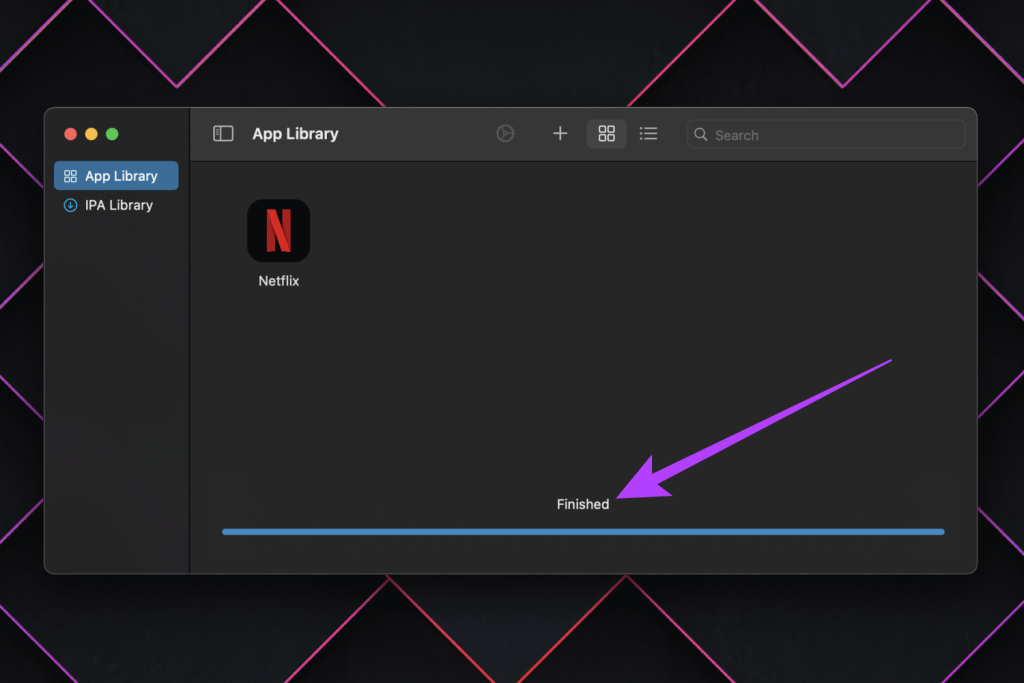
مرحلہ 6: اور بس۔ اسے شروع کرنے کے لیے صرف Netflix آئیکن پر ڈبل کلک کریں۔ آپ اپنے پروفائلز تک رسائی حاصل کرنے اور اپنے شوز دیکھنے کے لیے Netflix ایپ میں سائن ان کر سکتے ہیں۔
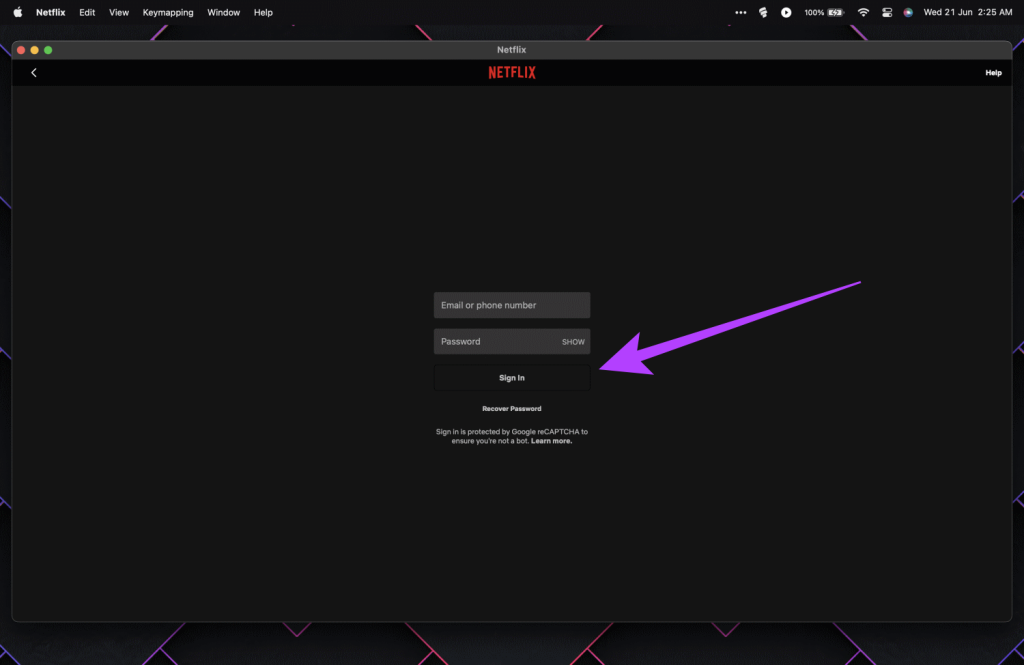
چونکہ یہ آفیشل ایپ ہے، آپ شوز کو بعد میں دیکھنے کے لیے بغیر کسی کے ڈاؤن لوڈ بھی کر سکتے ہیں۔ انٹرنیٹ کنکشن۔
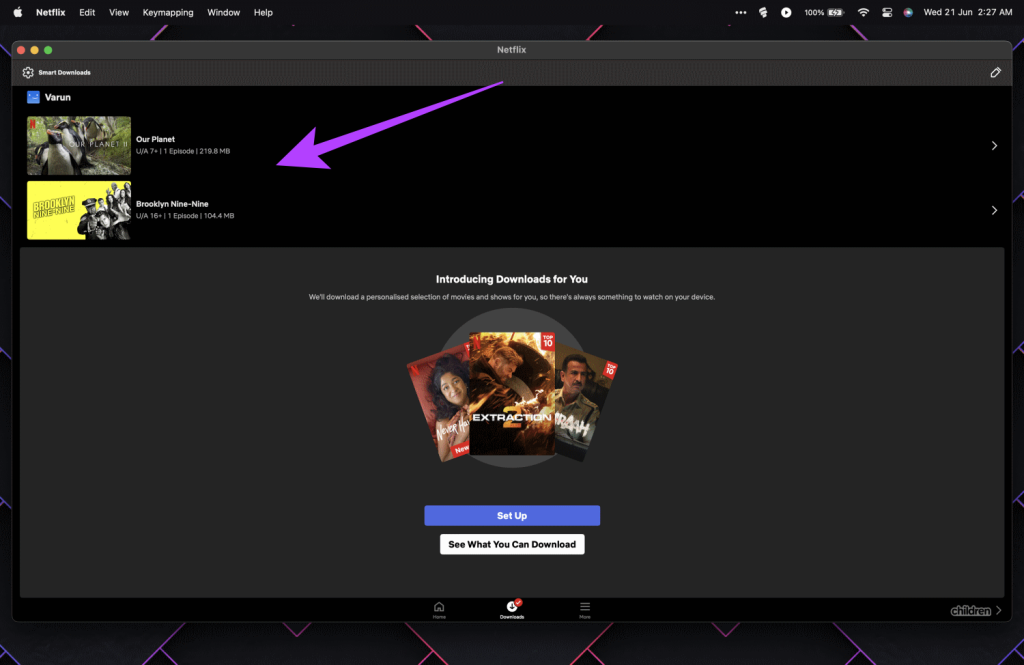
نوٹ: Netflix ایپ آپ کے ایپلیکیشنز فولڈر کے اندر نہیں دکھائے گی۔ Netflix لانچ کرنے کے لیے، آپ کو پہلے PlayCover لانچ کرنا ہوگا۔ وہاں سے، تجربہ ہموار ہونا چاہیے۔
PlayCover اور کیا کرسکتا ہے
چونکہ PlayCover آپ کو اپنے Apple Silicon سے چلنے والے Mac پر iOS ایپس کو سائڈ لوڈ کرنے کی اجازت دیتا ہے، آپ اسے ایک کے لیے استعمال کرسکتے ہیں۔ مختلف قسم کے کام. Netflix انسٹال کرنے کے علاوہ، آپ iOS آلات کے لیے دستیاب کوئی بھی ایپلیکیشن انسٹال کر سکتے ہیں۔ اس میں انسٹاگرام یا ٹویٹر جیسی ایپس بھی شامل ہیں۔
اس کے علاوہ، آپ iOS گیمز کو اپنے میک پر سائیڈ لوڈ بھی کر سکتے ہیں۔ PlayCover آپ کو آسانی سے کی بورڈ اور ماؤس پر iOS ٹچ کنٹرولز کا نقشہ بنانے کی اجازت دیتا ہے۔ مزید برآں، آپ کنٹرولر سپورٹ کے ساتھ iOS گیمز کھیل سکتے ہیں۔
یہ بھی پڑھیں: اپنے Netflix پروفائل کو نئے اکاؤنٹ میں کیسے منتقل کریں
Netflix انسٹال کرنے سے متعلق اکثر پوچھے گئے سوالات macOS
1۔ میں اپنے میک پر Netflix ایپ کیوں نہیں ڈھونڈ سکتا؟
اس کا آسان جواب یہ ہے کہ Netflix کے لیے Macs کے لیے کوئی آفیشل ایپ نہیں ہے۔ Netflix صرف ایپل کی مصنوعات جیسے iOS، iPadOS اور Apple TV کے لیے ایپس پیش کرتا ہے۔
2۔ میں اپنے پرانے میک پر Netflix کیسے دیکھ سکتا ہوں؟ بس نیٹ فلکس ویب سائٹ کو کسی ویب براؤزر میں کھولیں جیسے سفاری یا گوگل کروم۔
3۔ کیا PlayCover استعمال کرنا محفوظ ہے؟
مجموعی طور پر، PlayCover استعمال کرنے کے لیے ایک محفوظ ایپ معلوم ہوتی ہے۔ یہ اوپن سورس بھی ہے، اس لیے آپ خود کوڈ کا جائزہ لے سکتے ہیں کہ آیا اس میں کوئی ممکنہ حفاظتی خطرات موجود ہیں۔ یہ کہا جا رہا ہے، تیسرے فریق کے ذرائع سے ایپس کو ڈاؤن لوڈ اور انسٹال کرتے وقت ہمیشہ محتاط رہنا ضروری ہے۔ اس طرح، اسے ہمیشہ صرف آفیشل ویب سائٹ سے ڈاؤن لوڈ کرنا یقینی بنائیں۔
اپنے Mac پر Netflix کا لطف اٹھائیں
اور بس۔ PlayCover کی مدد سے، اب آپ اپنے MacBook کے لیے مکمل طور پر فعال Netflix ایپ ڈاؤن لوڈ اور اس تک رسائی حاصل کر سکتے ہیں۔ اب، آپ بعد میں آف لائن دیکھنے کے لیے شوز کو آسانی سے ڈاؤن لوڈ کر سکتے ہیں۔ سب کچھ زیادہ سیال تجربے کے اندر۔ تو، آپ کس چیز کا انتظار کر رہے ہیں؟ آگے بڑھیں اور ابھی اپنے Mac پر Netflix سے لطف اندوز ہوں۔